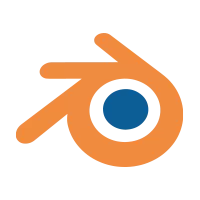
Si vous vous intéressez à la 3D, vous avez sans doute déjà entendu parler de Blender, le logiciel de 3D open source et gratuit développé par la Blender Foundation et téléchargeable ici. Et pour de bonnes raisons : il s’agit d’une solution tout-en-un extrêmement puissante. Modélisation, sculpture, rendu, montage vidéo, ou encore storyboard, Blender offre une palette d’outils impressionnante, ce qui en fait bien plus qu’un simple logiciel de 3D. C’est une excellente option à maîtriser.
Cependant, Blender reste un logiciel complexe. Le lancer pour la première fois peut donner l’impression d’entrer dans le cockpit d’un A380, avec ses centaines de boutons, menus déroulants et options répartis dans plusieurs fenêtres. Mais il ne faut pas se décourager : derrière cette interface un peu intimidante se cache une mécanique redoutablement efficace. Heureusement, de nombreux créateurs de contenu proposent des tutoriels sur les différentes fonctionnalités du logiciel. De plus, les mises à jour régulières, développées par une communauté passionnée, font de Blender un outil en constante évolution, soutenu par une forte communauté, un atout majeur face à la concurrence.
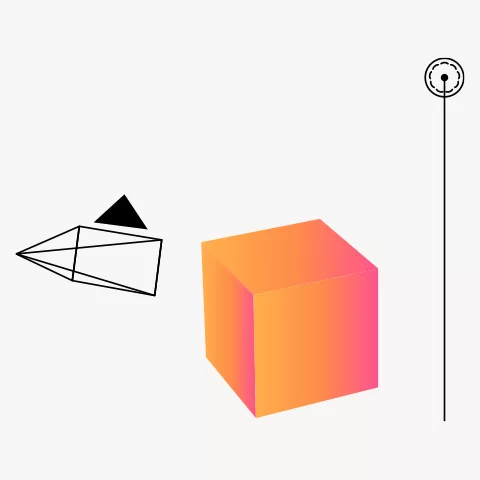
Découverte de l’interface
Faisons un petit tour de l’interface de Blender. Utilisez l’image interactive ci-dessous pour en apprendre davantage. L’un des grands avantages de Blender est la modularité de son interface : vous pouvez ajouter ou retirer des fenêtres à tout moment. Pour débuter, je recommande de rester sur l’environnement de base appelé « Layout », et d’y ajouter des fenêtres selon vos besoins.
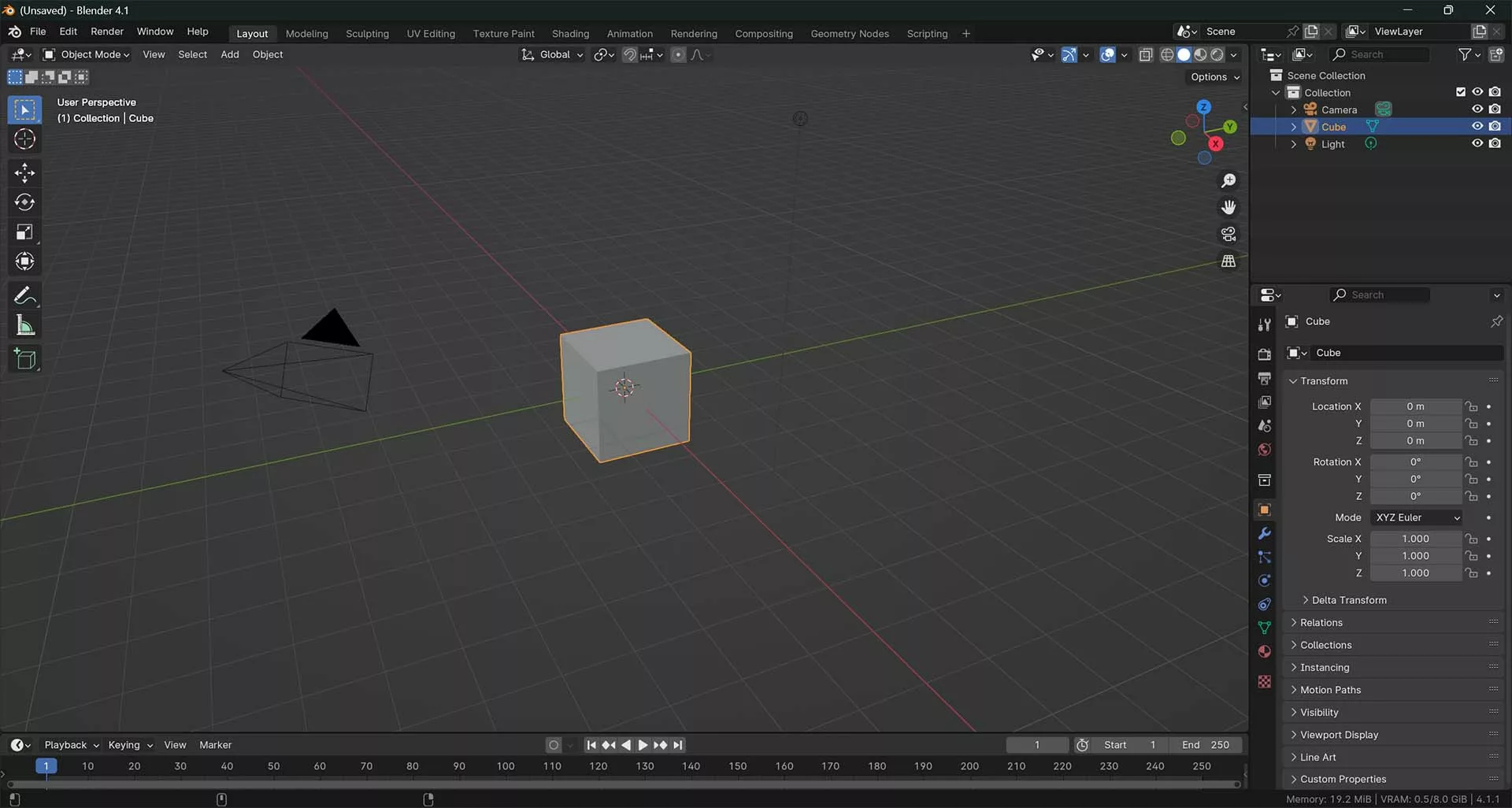
Le Viewport
Le Viewport est la partie centrale de l’interface : c’est votre environnement 3D.
Voici quelques commandes de base :
- Zoom : molette de la souris
- Rotation de la caméra : clic molette maintenu + déplacement de la souris
- Déplacement de la caméra : Shift + clic molette maintenu + déplacement de la souris
- Sélection d’un objet : clic gauche
Prise en main
Prenez en main le Viewport et la Timeline. Avec ce petit exercice
- Tournez autour du cube
- Sélectionnez-le avec un clic gauche (un contour orange apparaît)
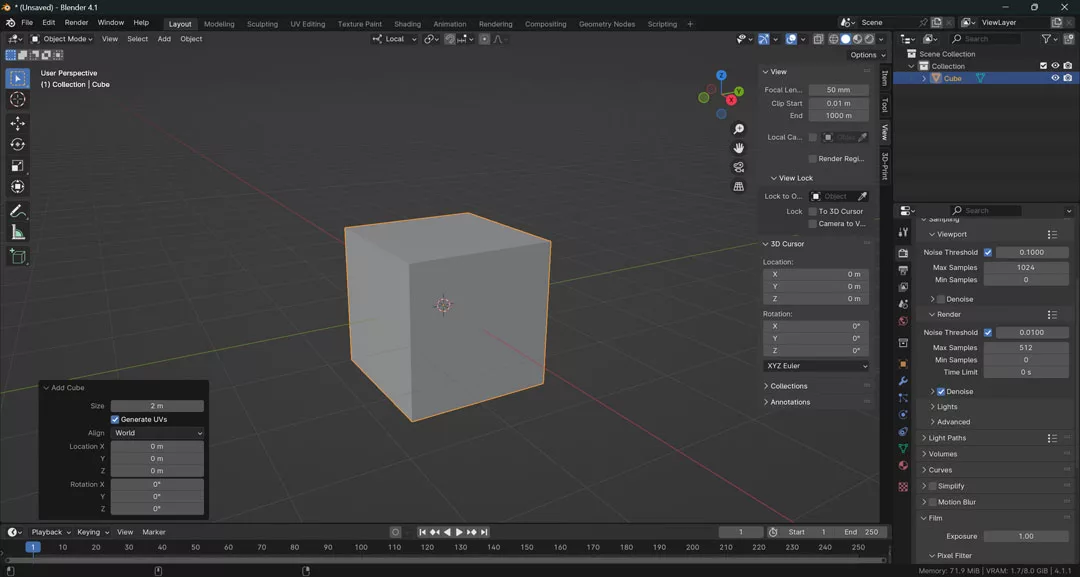
- Appuyer sur la touche I pour insérer une image clé (keyframe) sur les paramètres visible dans la fenêtre Properties (Object Properties, le carré orange)
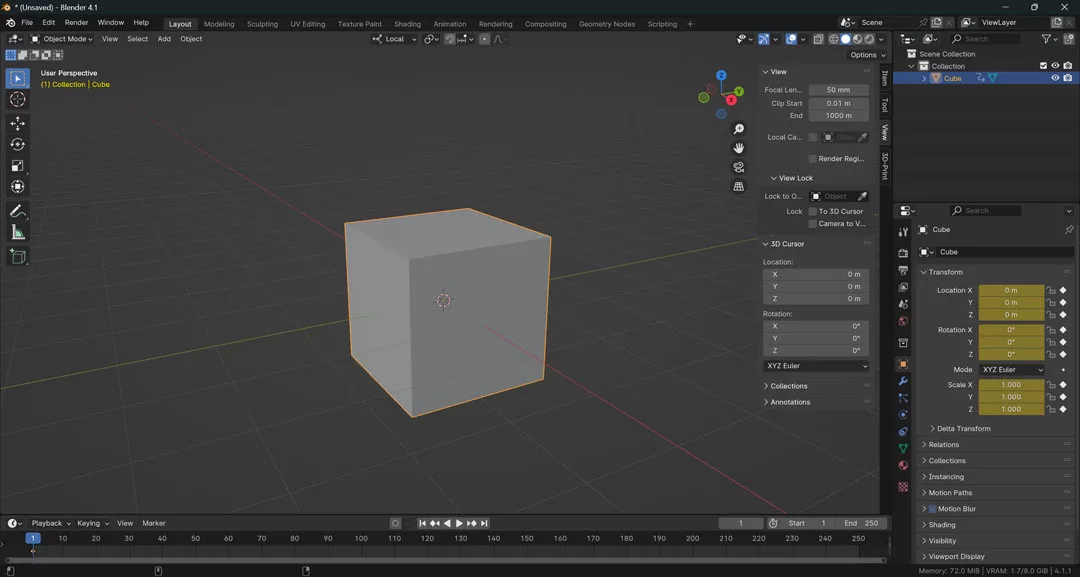
- Déplacer le curseur de la Timeline vers la droite ex. frame 250
- Appuyez sur G (comme « Grab ») dans le Viewport et déplacer le cube en bougeant la souris
- Validez la nouvelle position avec un clic gauche
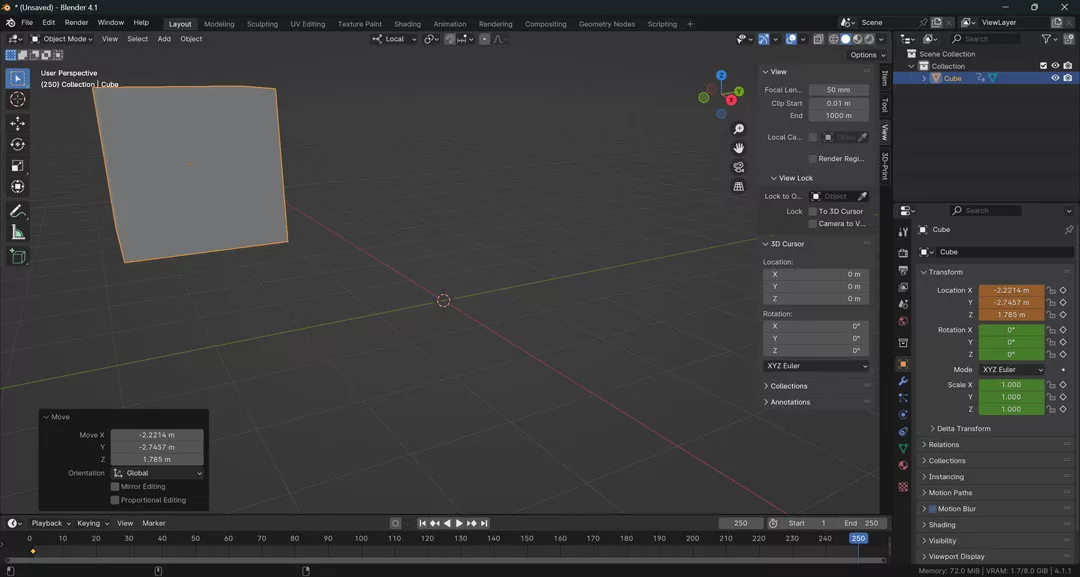
- Appuyez sur I pour créer une nouvelle image clé
Vous venez de créer votre première animation ! Appuyez sur Espace pour la visionner.
Concepts d’animation
Une animation est composée de frames. En animation 2D, chaque frame est un dessin. Pour créer l’illusion du mouvement, on enchaîne ces dessins à une certaine vitesse, exprimée en images par seconde (frame per second – FPS). Par exemple : 8 FPS, 12 FPS, 24 FPS… Plus le nombre d’images par seconde est élevé, plus l’animation est fluide mais aussi plus coûteuse à produire car chaque image en plus demande du temps de rendu supplémentaires.
Autre concept clé : les images clés/keyframe(ou poses clés). Ce sont les positions importantes définies par les animateurs seniors. Dans Blender, elles sont créées en appuyant sur I et représentées par un losange orange dans la Timeline. (Si vous ne voyez pas la Timeline, placez votre souris entre le Viewport et la Timeline, puis tirez vers le haut pour l’agrandir).
Ensuite, les animateurs juniors dessine les poses intermédiaires afin de créer le mouvement
En 3D, les images intermédiaires entre deux poses clés sont générées automatiquement par Blender grâce à un processus appelé interpolation. Affiner cette interpolation est une étape essentielle dans la création d’une animation fluide.
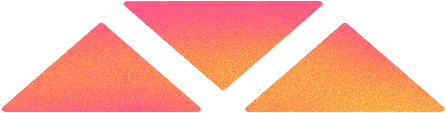
Laisser un commentaire